Вы можете загружать и устанавливать приложения из интернета или с диска. Если приложение больше не нужно, его можно удалить.
Установка приложений
На Mac можно сделать следующее.
Если приложение загружено из интернета. В папке «Загрузки» дважды нажмите образ диска или файл пакета (значок в виде открытой коробки). Если установщик поставщика не открывается автоматически, откройте его, затем следуйте инструкциям на экране.
Примечание. Если Вы видите диалоговое окно предупреждения об установке приложения неустановленного разработчика, см. Открытие приложения от неустановленного разработчика на Mac.
Если приложение поставляется на диске. Вставьте диск в оптический дисковод, который встроен в Mac или подключен к нему.
О переустановке приложений, загруженных из App Store, см. в разделе Установка покупок из App Store.
Удаление приложений
Вы можете удалять приложения, которые были загружены и установлены из интернета или с диска.

Как правильно устанавливать программы на Mac
На Mac нажмите значок Finder в Dock, затем нажмите «Программы» в боковом меню Finder.
Для этого выполните следующее:
Если приложение находится в папке. Откройте папку приложения и попробуйте найти в ней программу удаления. Если доступен пункт меню «Удалить [приложение]» или «Программа удаления [приложения]», дважды нажмите этот пункт и следуйте инструкциям на экране.
Если приложение не находится в папке или не имеет программы удаления. Перетяните приложение из папки «Программы» в Корзину (в конце панели Dock).
ПРЕДУПРЕЖДЕНИЕ. Приложение будет навсегда удалено с компьютера Mac, когда Finder очистит Корзину. Если у Вас остались файлы, созданные в этом приложении, возможно, Вы не сможете их открыть. Если Вы передумали удалять приложение, восстановите его перед очисткой Корзины. Выберите приложение в Корзине, затем выберите меню «Файл» > «Восстановить».
Для удаления приложений, загруженных из App Store, используйте Launchpad.
В этой инструкции для начинающих мы рассмотрим самые распространённые способы установки приложений на компьютеры Mac.
Как устанавливать приложения и игры из Mac App Store
Главным способом установки приложений на Mac по-прежнему является Mac App Store. Первым делом, для загрузки любого ПО из Mac App Store понадобится учетная запись Apple ID. Подробную инструкцию о создании Apple ID вы найдете на этой странице.
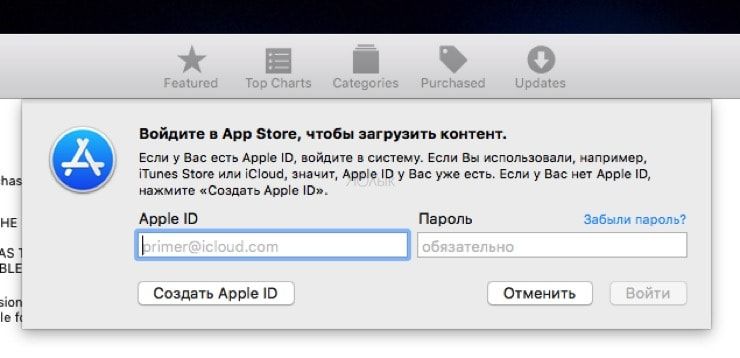
В Mac App Store всё «по-яблочному» просто — запустили фирменный магазин, выполнили вход в учетную запись и отыскали интересующее приложение во вкладках «Подборка», «Топ-чарты», «Категории» или через поиск и нажали кнопку «Установить».
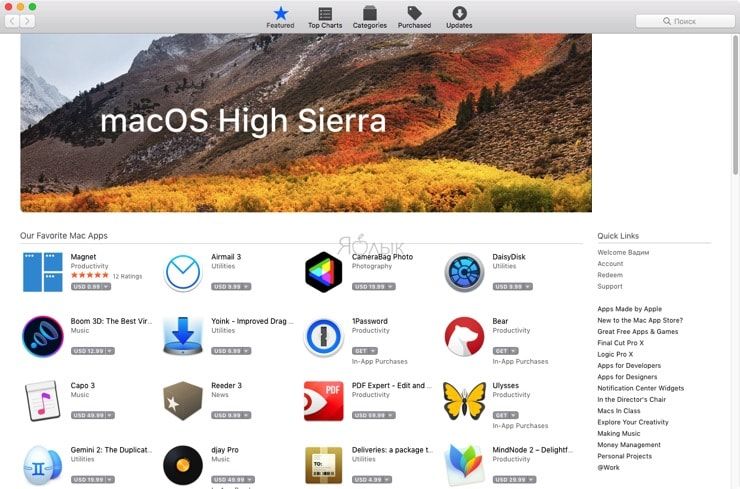
После окончания процесса скачивания и установки, приложение отобразится в Launchpad (скриншот ниже), а также в папке «Программы» проводника Finder.
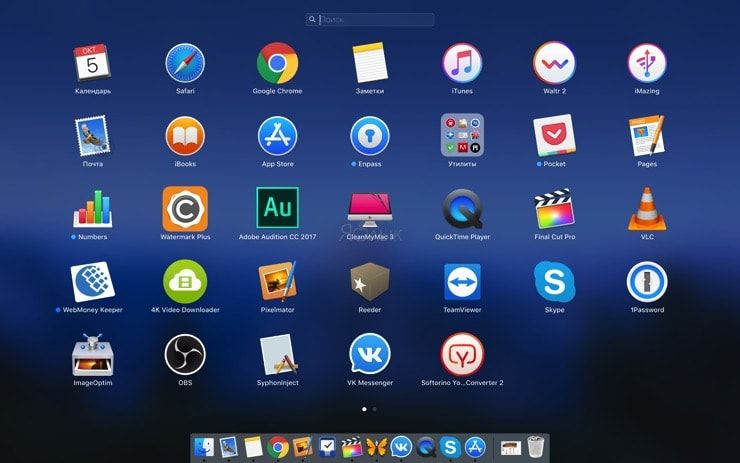
Как устанавливать на Mac приложения и игры от сторонних разработчиков
Процесс скачивания программ из Mac App Store — тот самый идеал к которому стремится Apple. Но проблема заключается в том, что как и с платформой iOS, прежде чем программа появится в магазине приложений, её проверяют цензоры Mac App Store. Огромный список правил зачастую не позволяет разработчикам реализовать и половины задуманных функций (не удивляйтесь когда видите программу и в Mac App Store, и на сайте разработчика. Скорее всего версия из Mac App Store «урезана» в функциональности). Благо, в отличие от iPhone, iPod touch и iPad, есть возможность скачивания игр и программ из любых источников с последующей установкой.
С сайта разработчика, торрентов или других источников скачивается файл в формате DMG (образ). Дважды щёлкнув по нему, образ смонтируется и если не откроется меню автозапуска, то появится соответствующий пункт в разделе «Устройства» левого бокового меню Finder.
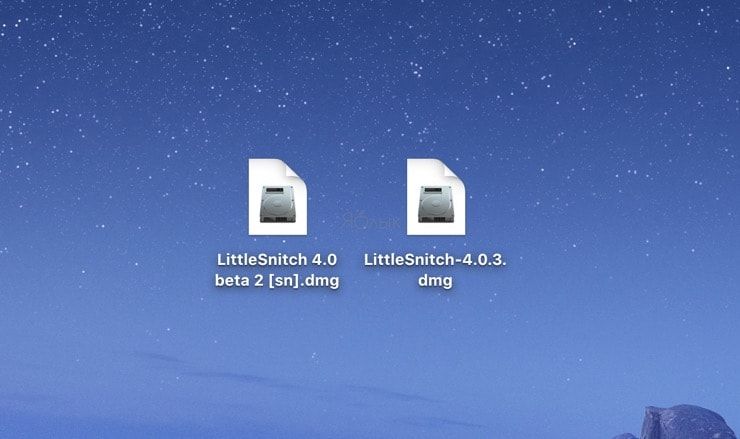
Здесь существует два типа установки. Первый — банальное перетаскивание иконки приложения в папку «Программы». Всё! Приложение готово к использованию.
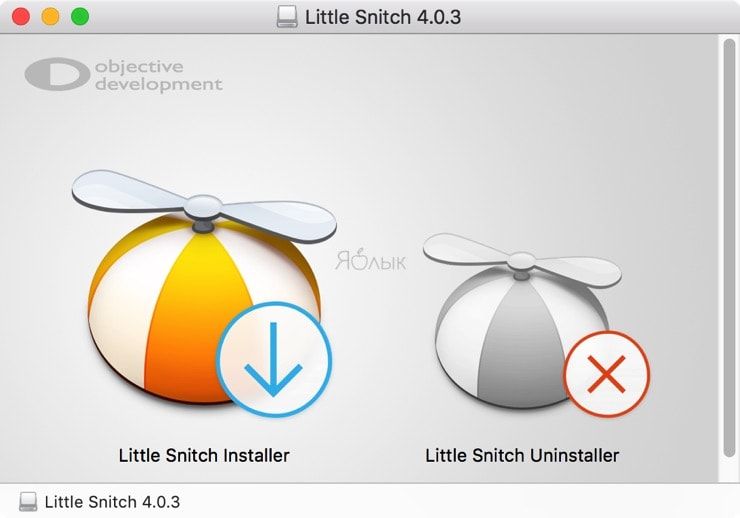
Второй — установка приложений через инсталлятор с выполнением действий диалогового окна. Жмёте «Далее», соглашаетесь с условиями лицензионного соглашения, выбираете дополнительные опции и устанавливаете ПО.
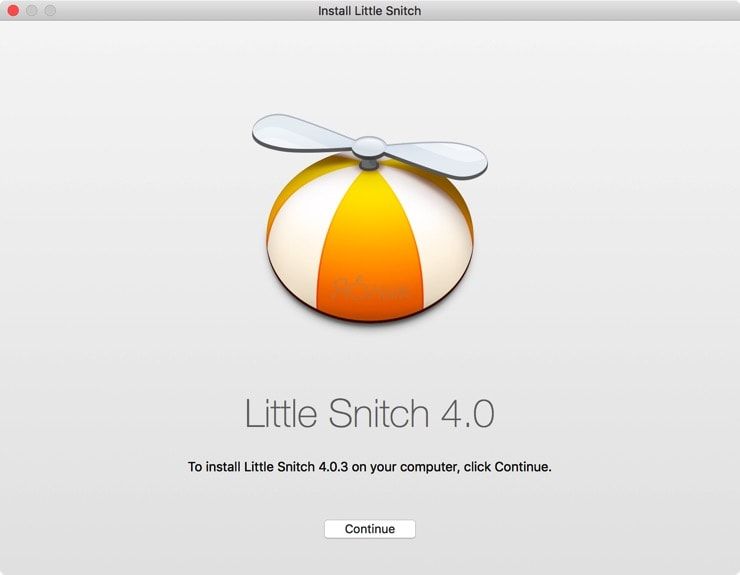
Почему приложение от стороннего разработчика не запускается?
Иногда при попытке установки программы от стороннего разработчика, пользователь может столкнуться с уведомлением: «Программа не может быть открыта, так как ее автор является неустановленным разработчиком».
В этом случае необходимо изменить настройки безопасности, принимая на себя ответственность за запускаемые приложения. Более подробно об этом мы рассказали в этом материале.
Для пользователей OS X Mavericks и более старых версий операционной системы доступ предоставляется из меню «Защита и безопасность» в Системных настройках. Перейдите во вкладку «Основные», нажмите на замок, чтобы внести изменения (потребуется пароль администратора), а затем в поле «Разрешить использование программ» поставьте точку в чекбоксе из «Любого источника».
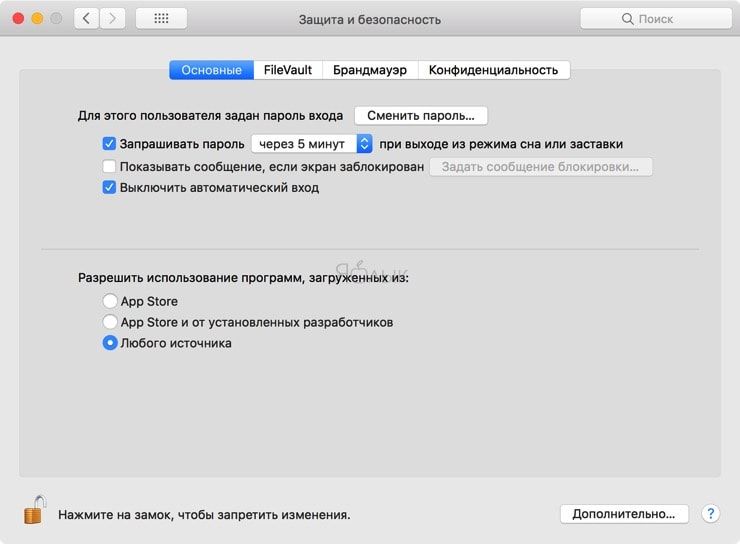
Начиная с macOS Sierra эта опция пропала, но разрешить доступ можно через Терминал (Finder → Программы → Утилиты) при помощи команды (подробно):
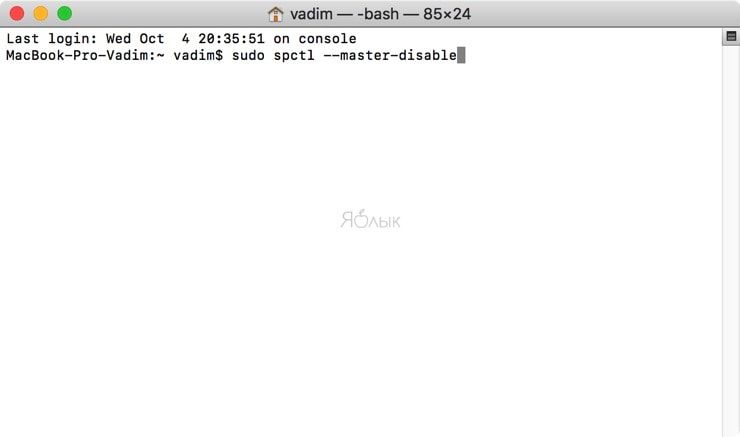
Как установить Windows-программу на Mac?
Для полноценной работы в среде Windows необходимо установить дистрибутив при помощи встроенной утилиты Boot Camp или виртуальной машины (Parallels Desktop, Virtual Box, VMware Workstation и прочие). Есть и альтернативный вариант установки Windows-приложений прямо на macOS при помощи WINE. Это специализированное ПО адаптирующее 32- и 64-битные Windows-приложения при помощи WinAPI. Подробнее об этом способе мы писали в этом материале.
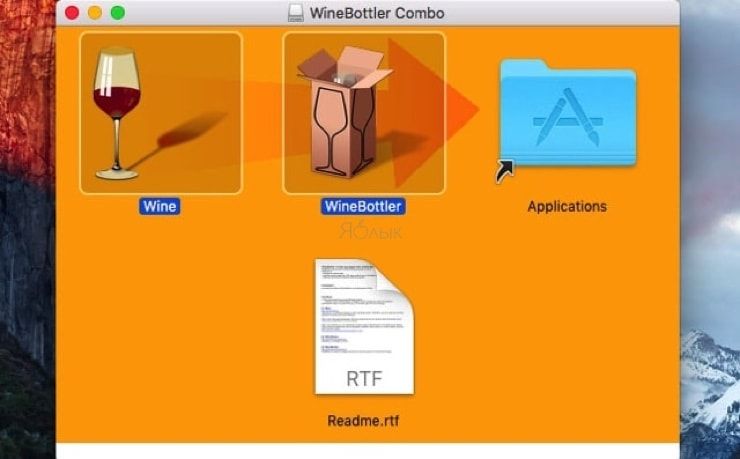
Будем надеяться, что для вас этот материал оказался полезным. Свои вопросы оставляйте в комментариях ниже.

Из соображений безопасности разработчики macOS ограничили возможность установки приложений по умолчанию.
Далеко не все создатели ПО стремятся стать подтвержденными разработчиками. Для этого создаваемые программы и игры должны отвечать четким требованиями Apple. Купертиновцы никогда не одобрят некоторые возможности приложений вроде полного доступа к системному диску или изменения настроек macOS.
Так некоторые приложения выпускаются в двух версиях: для App Store с ограниченным функционалом и с полным набором возможностей.

При попытке установить такую программу пользователь увидит предупреждение.

Система сразу же предложит удалить установщик в корзину.
Как разрешить установку одного приложения из любого источника

Чтобы не менять настройки системы, но разрешить установку одного стороннего приложения, сделайте следующее:
1. Зажмите клавишу Control и в Finder нажмите на установочный пакет приложения.
2. Выберите пункт Открыть из контекстного меню.
3. В диалоговом окне подтвердите желание открыть приложение неустановленного разработчика.
4. Введите пароль администратора.
Так данное приложение будет установлено в обход заданных системных параметров безопасности.
Как активировать установку приложений из любого источника

Начиная с macOS Sierra купертиновцы скрыли из системных настроек возможность разрешить установку приложений из любого источника. К счастью, опция осталась в системе и активировать ее можно через приложение Терминал.
1. Запускаем Терминал.
2. Вводим следующую команду:
sudo spctl —master-disable
3. Подтверждаем ввод команды паролем администратора.
Теперь в параметрах появится пункт, разрешающий установку приложений из любого источника.
После этого операционная система будет разрешать установку любых приложений.
(18 голосов, общий рейтинг: 4.61 из 5)

Установка/удаление программ для MacOS кардинально отличается от привычных многим процедур в Windows. Главное отличие в том, что в этой операционной системе выполнять действия намного быстрее, удобнее, проще. Справится легко любой новичок. Изучив информацию, вы сможете самостоятельно удалить или установить программу с MacOS. Инструкция полезна новичкам в работе с ПК, пользователям, работавшим ранее только с Windows.
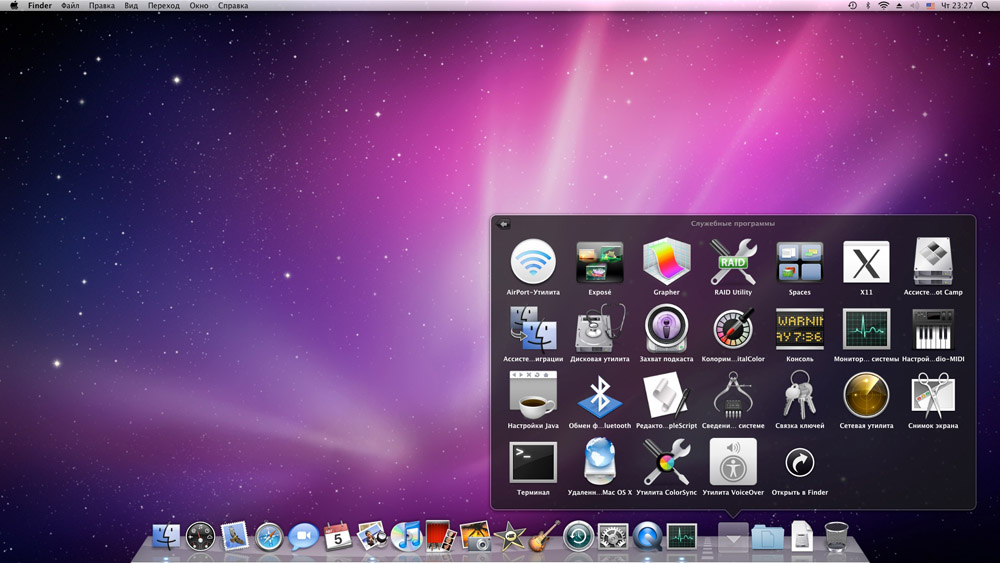
Разберём работу с программами в Mac OS
В Windows установка приложений производится через специальный файл с определённым расширением, после активации которого открывается окно установки и далее производится вписывание в жёсткий диск. Этот процесс занимает иногда много времени, не всегда срабатывает корректно.
Пользователю нужно указать место установки, совершить выбор параметров, одновременно установить либо отказаться от добавления сопутствующих продуктов, предлагаемых совместно с устанавливаемым. В макбуке достаточно перенести программу в нужную папку.
Расширение .DMG
Программы для Mac OS выглядят как файлы с расширением .dmg. Аббревиатура DMG означает «образ диска» (DiskImage). Это формат, созданный для распространения программ между устройствами Apple. Он аналогичен CD, флешке, внешнему жёсткому диску, являясь их виртуальным аналогом. Обладает свойством содержать в себе приложения, игры, документы, фото и прочее.
По сути, является контейнером для перевозки, папкой.

Как работает установка на MacOS
Алгоритм весьма прост. Если желаете всё сделать вручную, следуйте ниже описанным шагам.
- Скачайте приложение (рекомендуем пользоваться официальными порталами) или возьмите готовое на носителе (флешке, HDD или другом).
- Файл .dmg нужно «смонтировать», для чего кликните по его названию дважды. Операционная система загрузит по этой команде образ, создаст без участия пользователя новый виртуальный диск, поставит иконку в разделе Finder.
Учтите: не следует запускать приложение с виртуального диска. Образ этот является транспортировочным контейнером. Остаётся скопировать приложение на жёсткий диск, выполнив копирование в папку «Программы». В этом и заключается процесс установки.
- Завершив копирование, удалите виртуальный образ. Чтобы это сделать, нажмите на треугольник, расположенный против названия диска.
- Удалите при желании файл .dmg.
Программы для Mac OS не переносите сразу в Dock. Если сделаете так, создастся ярлык, а сама программа не переместится, останется, где была. При последующем обращении к .dmg станет монтироваться образ диска, который функционирует в режиме для чтения, не сохраняя внутренней информации.
Возьмём для примера браузер Mozilla Firefox.
- Скачайте игру или приложение. Зайдите на официальный сайт, найдите там расширение .dmg.
- Кликните дважды по нему, монтируя образ диска. В окне, открывшемся после завершения процесса установки, образуется окно, куда поместят приложение с расширением .app, рядом будет находиться ярлык папки «Программы».
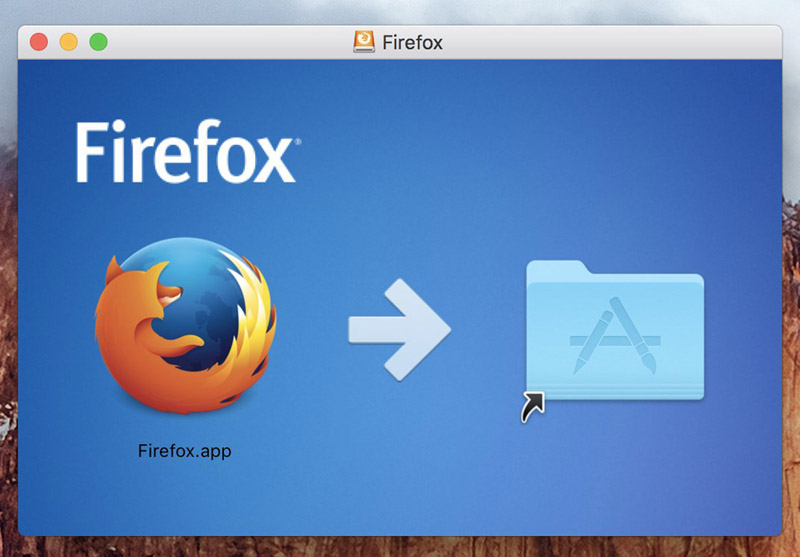
Создание образа диска
- Перетяните в эту папку приложение.
- После выполнения копирования, образ демонтируйте.
- Удалите файл .dmg.
Вот простые шаги по работе в Mac OS. Выполнить их может любой пользователь, даже поверхностно знакомый с программным обеспечением компьютера. Новичку не составит труда всё сделать правильно, довольно быстро, практически без личного участия в самом процессе.
Инсталляторы Windows копируют файлы без определённой систематичности. Жёсткие диски из-за этого часто заполнены лишней «шелухой». Установка программ на Mac не имеет таких недостатков: программные компоненты сохраняются в пакете .app. Всё хранится в едином месте, аккуратно упорядочивается, легко найти нужный документ. Удалив из пакета что-либо, вы избавляетесь сразу от всех ненужных компонентов.
Пакет .app внешне похож на обычный файл, но работает как папка. Чтобы достать, например, игру, кликните по её названию с расширением .app правой кнопкой мыши, в меню нажмите на «Показать содержимое».
App Store
Лёгкий способ установить программы для Mac OS— через магазин App Store.
Выберите в магазине нужное, нажмите кнопку Free или ценник, чтобы начать скачивание, подтвердите своё действие. Программы для MacOS автоматически скопируются сразу в папку «Программы», без указания пути сохранения.
Удаление
Удалить приложения ещё проще. Зайдите в «Программы», найдите там приложение, которое хотите удалить. Кликните по нему правой кнопкой мыши, нажмите «Переместить в корзину».
- Лепестковая диаграмма в excel как построить
- В вк не работает игра плагин заблокирован браузером
- Метод непосредственного развертывания excel
- Miner exe не является внутренней или внешней командой исполняемой программой или пакетным файлом
- Удалить по английски в компьютере
Источник: kompyutery-programmy.ru
Как установить программу на Mac без App Store

Каждый пользователь Mac, наверняка, хотя бы раз сталкивался с такой проблемой, как невозможность установки программы из App Store. Независимо от причины — несовместимость с версией macOS, отсутствие программы в магазине или желание загрузить программу из незаверенного источника, существует несколько способов решения этой задачи и мы рассмотрим один из них.
В данной статье мы подробно расскажем, как установить любую программу на Mac без использования App Store, а именно, скачать ее из незаверенного источника и проделать все необходимые шаги для успешной установки.
Пожалуйста, помните, что установка программ из незаверенных источников сопряжена с рисками для безопасности вашего компьютера, поэтому будьте осторожны и загружайте только проверенные программы.
Настройки безопасности
1. Проверьте настройки безопасности
Перед тем, как установить программу на Mac без App Store, убедитесь, что ваши настройки безопасности позволяют запускать приложения, загруженные с интернета.
Для этого перейдите в «Настройки системы» -> «Безопасность и конфиденциальность» и проверьте, что флажок «Разрешать загрузки приложений с любых источников» установлен.
2. Остерегайтесь фишинговых сайтов
Будьте осторожны при загрузке программ с непроверенных сайтов. Некоторые мошеннические сайты могут предложить скачать вам неправильную программу или использовать подложные сертификаты, чтобы скрыть вредоносный код.
! Как настроить принтер этикеток mercury
Если вам пришла ссылка на загрузку программы, убедитесь, что она ведет на официальный сайт разработчика или проверенного источника.
3. Используйте антивирусное программное обеспечение
Популярные антивирусы, такие как Avast, Norton или Kaspersky, могут защитить ваш Mac от вирусов и других угроз. Однако, не забывайте, что антивирусы не являются панацеей и не могут гарантировать 100% защиту.
Регулярно обновлять свое антивирусное программное обеспечение, чтобы быть защищенным от новых угроз.
- Проверьте настройки безопасности.
- Остерегайтесь фишинговых сайтов.
- Используйте антивирусное программное обеспечение.
Загрузка установочного файла
Шаг 1. Найдите требуемый файл установки
Прежде чем начать загрузку, убедитесь, что вы выбрали верный файл установки. Скачайте файлы только с доверенного источника, чтобы избежать инфицирования вирусами или злоумышленными программами.
Шаг 2. Нажмите на кнопку «Скачать»
Найдите ссылку на файл установки на веб-сайте, где вы хотите загрузить программу. Нажмите на кнопку «Скачать», чтобы начать загрузку. Обычно имя файла установки заканчивается на .dmg или .pkg.
Шаг 3. Подождите, пока файл загрузится
Загрузка файла может занять некоторое время, особенно если у вас медленное интернет-соединение. Большие файлы могут занять несколько минут. В этот момент лучше не переключаться на другую страницу, а дождаться окончания загрузки.
Шаг 4. Откройте загруженный файл
Обычно загруженный файл автоматически отображается в панели загрузки браузера. Нажмите на загруженный файл двойным щелчком, чтобы открыть его в Finder.
Если загруженный файл не отображается в панели загрузки браузера, перейдите в папку «Загрузки» на вашем компьютере и найдите файл там. Также может быть полезно использовать поисковик Finder, чтобы найти файл установки.
Распаковка и запуск файла
Распаковка архива
Когда вы скачали файл с программой, он, вероятно, пришел в виде архива .zip. Чтобы начать установку программы, нужно распаковать этот архив.
Для этого щелкните по файлу правой кнопкой мыши и выберите «Извлечь всё».
Или же, если у вас установлена программа архиватор, то вы можете щелкнуть по файлу двойным кликом, чтобы открыть архив. Затем выберите все файлы внутри архива и перетащите их на рабочий стол или в папку.
Запуск программы
После того, как вы распаковали файл с программой, вы должны увидеть файл с расширением .dmg.
Дважды щелкните по этому файлу, чтобы открыть его. Затем перетащите значок программы в папку «Приложения» на вашем компьютере.
! Как подключить джойстик Exeq к телефону: пошаговая инструкция
Когда программа будет перемещена в папку «Приложения», вы можете ее запустить нажатием на значок программы в этой папке или через поиск Spotlight.
Вот и все! Теперь у вас установлена программа, которую вы могли скачать без использования App Store.
Подтверждение установки
Шаг 1: Запуск установщика
После того, как нажали на кнопку «Установить», запустится установщик программы. В большинстве случаев он находится в загрузках и носит имя «ProgramName.dmg» или «ProgramName.pkg».
Для того чтобы запустить установщик, нужно дважды кликнуть на файле. Если вам показалось что файл некорректный, прочитайте текст ошибки и попробуйте загрузить файл еще раз.
Шаг 2: Чтение документа соглашения
Во время установки программы может отобразится окно с документом соглашения. Этот документ важен, так как обычно он содержит информацию о ПО, которое вы устанавливаете, а также правила использования.
Чтобы продолжить установку, необходимо нажать кнопку «Принять» или «Далее», что означает ваше согласие с условиями использования.
Шаг 3: Подтверждение установки
В процессе установки программа может запросить права администратора, чтобы завершить процесс установки.
После подтверждения прав администратора, начнется собственно процесс установки. Этот процесс может занять некоторое время, в зависимости от размера программы и параметров вашей системы.
Установка драйверов и обновлений
Кроме установки программ, важно также периодически обновлять драйверы и программные компоненты. Необходимо всегда скачивать и устанавливать только официальные версии драйверов, чтобы избежать проблем с функционированием устройств.
Стандартный способ обновления драйверов
В большинстве случаев, драйверы могут быть обновлены автоматически через встроенную функцию «Обновление программного обеспечения» (Software Update). Для этого необходимо:
- Открыть меню «Apple» и выбрать «О программе»
- Проверить наличие доступных обновлений
- Выбрать необходимые обновления и запустить установку
Установка драйверов вручную
Если драйверы или обновления не обнаружены автоматически, их можно установить вручную с помощью официальных сайтов производителей. Для этого нужно:
- Найти официальный сайт производителя устройства или программного обеспечения
- Скачать нужные драйверы или обновления
- Запустить файл скачанного драйвера или обновления и следовать инструкциям установки
После установки необходимо перезагрузить компьютер для применения изменений.
Удаление программы
Способ 1: Удаление через Launchpad
1. Откройте Launchpad в Mac
2. Найдите иконку удаляемой программы
3. Кликните и удерживайте на иконке программы, пока все иконки на экране не начнут мигать
4. Кликните на значок «X» в углу иконки программы
! Как установить файл isz на Windows 10
5. Подтвердите удаление программы в появившемся окне
Способ 2: Удаление вручную
1. Откройте папку Applications в Finder
2. Найдите иконку удаляемой программы
3. Перетащите иконку программы в корзину или кликните на нее правой кнопкой мыши и выберите «Переместить в корзину»
4. Откройте корзину и выберите «Очистить корзину»
Примечание: Некоторые программы могут оставлять за собой файлы и папки, которые не удаляются при удалении самой программы. В этом случае, чтобы полностью удалить программу, необходимо вручную удалить эти файлы и папки.
Способ 3: Использование специальных программ для удаления приложений на Mac
Существуют специальные программы, которые могут помочь в удаление необходимой программы и всех связанных с ней файлов и папок максимально быстро. Для этого достаточно загрузить подобную программу на свой компьютер, выбрать приложение, которое нужно удалить, и запустить процесс удаления.
Вопрос-ответ
Как установить программу на Mac, если она не представлена в App Store?
Для установки приложения на Mac в таком случае нужно найти его на официальном сайте и загрузить оттуда. Также может понадобиться разрешить загрузку приложения из неизвестного источника в настройках безопасности.
Какие есть преимущества использования App Store для установки программ?
Главным преимуществом является безопасность, так как все приложения проходят проверку Apple перед появлением в магазине. Также в App Store представлен широкий выбор приложений и возможность синхронизации между устройствами.
Можно ли установить приложение на Mac, используя файлы с расширением .dmg?
Да, для установки приложения на Mac можно загрузить файл с расширением .dmg и далее установить программу, перетащив её в папку Applications.
Что делать, если установка программы прерывается с ошибкой на Mac?
Если установка программы на Mac прерывается с ошибкой, нужно проверить соответствие системных требований приложения и наличие необходимых обновлений. Также может помочь перезагрузка устройства и повторная попытка установки.
Можно ли удалить приложение на Mac, установленное без App Store?
Да, чтобы удалить приложение на Mac, установленное без App Store, достаточно перетащить его в корзину и очистить её.
Какие есть риски при установке приложения на Mac без App Store?
Риски заключаются в возможности загрузки вредоносного или несертифицированного ПО с сайтов сторонних разработчиков, что может негативно сказаться на безопасности устройства и хранящихся на нём данных.
Источник: bojsya.ru
Как в MacOS разрешить установку программ от любого разработчика


Установка/удаление программ для MacOS кардинально отличается от привычных многим процедур в Windows. Главное отличие в том, что в этой операционной системе выполнять действия намного быстрее, удобнее, проще. Справится легко любой новичок. Изучив информацию, вы сможете самостоятельно удалить или установить программу с MacOS. Инструкция полезна новичкам в работе с ПК, пользователям, работавшим ранее только с Windows.
Разберём работу с программами в Mac OS
В Windows установка приложений производится через специальный файл с определённым расширением, после активации которого открывается окно установки и далее производится вписывание в жёсткий диск. Этот процесс занимает иногда много времени, не всегда срабатывает корректно.
Пользователю нужно указать место установки, совершить выбор параметров, одновременно установить либо отказаться от добавления сопутствующих продуктов, предлагаемых совместно с устанавливаемым. В макбуке достаточно перенести программу в нужную папку.
Как устанавливать приложения и игры из Mac App Store
Главным способом установки приложений на Mac по-прежнему является Mac App Store. Первым делом, для загрузки любого ПО из Mac App Store понадобится учетная запись Apple ID. Подробную инструкцию о создании Apple ID вы найдете на этой странице.

В Mac App Store всё «по-яблочному» просто — запустили фирменный магазин, выполнили вход в учетную запись и отыскали интересующее приложение во вкладках «Подборка», «Топ-чарты», «Категории» или через поиск и нажали кнопку «Установить».

После окончания процесса скачивания и установки, приложение отобразится в Launchpad (скриншот ниже), а также в папке «Программы» проводника Finder.

ПО ТЕМЕ: Не скачиваются приложения (игры) из Mac App Store – решение
Работа с программами в Mac OS
Установка/удаление программ для MacOS кардинально отличается от привычных многим процедур в Windows. Главное отличие в том, что в этой операционной системе выполнять действия намного быстрее, удобнее, проще. Справится легко любой новичок. Изучив информацию, вы сможете самостоятельно удалить или установить программу с MacOS. Инструкция полезна новичкам в работе с ПК, пользователям, работавшим ранее только с Windows.
Разберём работу с программами в Mac OS
В Windows установка приложений производится через специальный файл с определённым расширением, после активации которого открывается окно установки и далее производится вписывание в жёсткий диск. Этот процесс занимает иногда много времени, не всегда срабатывает корректно.
Пользователю нужно указать место установки, совершить выбор параметров, одновременно установить либо отказаться от добавления сопутствующих продуктов, предлагаемых совместно с устанавливаемым. В макбуке достаточно перенести программу в нужную папку.
Как устанавливать на Mac приложения и игры от сторонних разработчиков
Процесс скачивания программ из Mac App Store — тот самый идеал к которому стремится Apple. Но проблема заключается в том, что как и с платформой iOS, прежде чем программа появится в магазине приложений, её проверяют цензоры Mac App Store. Огромный список правил зачастую не позволяет разработчикам реализовать и половины задуманных функций (не удивляйтесь когда видите программу и в Mac App Store, и на сайте разработчика. Скорее всего версия из Mac App Store «урезана» в функциональности). Благо, в отличие от iPhone, iPod touch и iPad, есть возможность скачивания игр и программ из любых источников с последующей установкой.
ПО ТЕМЕ: Как отключить или включить звук во вкладках Safari на Mac (macOS).
С сайта разработчика, торрентов или других источников скачивается файл в формате DMG (образ). Дважды щёлкнув по нему, образ смонтируется и если не откроется меню автозапуска, то появится соответствующий пункт в разделе «Устройства» левого бокового меню Finder.

Здесь существует два типа установки. Первый — банальное перетаскивание иконки приложения в папку «Программы». Всё! Приложение готово к использованию.

Второй — установка приложений через инсталлятор с выполнением действий диалогового окна. Жмёте «Далее», соглашаетесь с условиями лицензионного соглашения, выбираете дополнительные опции и устанавливаете ПО.

Как удалять программы в macOS
Вы не поверите, но удалять программы в MAC OS X еще проще, чем их устанавливать. Заходим в папку Программы, находим в ней ненужное приложение или игру, кликаем правой кнопкой мыши и выбираем «Переместить в корзину».
Не забывайте периодически очищать содержимое мусорного ведра, т.к. там может скопиться много Гб ненужной информации.
Ну вот! Теперь каждый из вас умеет устанавливать и удалять программы на MAC. Как вы успели убедиться, процесс этот настолько прост, что сделать это сможет любая бабушка. Подписывайтесь на новые статьи и уроки MacNoob.ru с помощью формы ниже.
Возник вопрос? Не стесняйся спрашивать в комментариях или на странице «Контактов«. Всего хорошего!
Почему приложение от стороннего разработчика не запускается?
Иногда при попытке установки программы от стороннего разработчика, пользователь может столкнуться с уведомлением: «Программа не может быть открыта, так как ее автор является неустановленным разработчиком».
В этом случае необходимо изменить настройки безопасности, принимая на себя ответственность за запускаемые приложения. Более подробно об этом мы рассказали в этом материале.
Для пользователей OS X Mavericks и более старых версий операционной системы доступ предоставляется из меню «Защита и безопасность» в Системных настройках. Перейдите во вкладку «Основные», нажмите на замок, чтобы внести изменения (потребуется пароль администратора), а затем в поле «Разрешить использование программ» поставьте точку в чекбоксе из «Любого источника».

Начиная с macOS Sierra эта опция пропала, но разрешить доступ можно через Терминал (Finder → Программы → Утилиты) при помощи команды (подробно):
sudo spctl —master-disable

ПО ТЕМЕ: Есть ли Ctrl + Alt + Del на Mac (macOS)?
Расширение .DMG
Программы для Mac OS выглядят как файлы с расширением .dmg. Аббревиатура DMG означает «образ диска» (DiskImage). Это формат, созданный для распространения программ между устройствами Apple. Он аналогичен CD, флешке, внешнему жёсткому диску, являясь их виртуальным аналогом. Обладает свойством содержать в себе приложения, игры, документы, фото и прочее.
По сути, является контейнером для перевозки, папкой.

Caramba Switcher — автоматическое изменение клавиатурной раскладки

Настоящая находка. Над утилитой активно работает один из разработчиков Punto Switcher, который отделился от команды, когда приложение попало под крыло Яндекса. Знакомое многим приложение для автоматического изменения языка давно перестало адекватно обновляться на Mac и долго не имело реальных альтернатив. Новинка на данный момент находится на стадии открытого бета-тестирования и регулярно получает улучшения скорости и точности в работе. Контролировать программу можно с помощью сочетаний клавиш, она автоматически корректирует собственный словарь с помощью чего-то вроде ИИ.
Единственный минус Caramba Switcher, который усложняет жизнь с ним конкретно мне, — отсутствие открытого списка слов, которые приложение добавило в свой словарь на базе действий пользователя. Тем не менее, разработчик считает, что эта функция лишняя и только испортит ощущение от утилиты.
Установка и удаление программ в Mac OS
По удобству установки и удаления программ Mac OS значительно превосходит Windows. Здесь не нужно запускать одну программу для установки другой программы и ещё одну — для её удаления. Но такая простота имеет и некоторые недостатки. В данной статье мы рассмотрим все нюансы установки мак-софта и его последующего безопасного удаления.
В Windows очень немногие программы работают сами по себе, без предварительного занесения кучи всяческих параметров в системный реестр и записи файлов в самые различные папки на диске. В Mac OS X каждая программа — это самодостаточный пакет, с которым пользователь может работать, как с одним файлом. Но увы, даже в Mac OS не все программы могут обходиться без дополнительных компонентов.
Полезные функции клавиши «Fn»

С помощью кнопки Fn можно получить быстрый доступ к многим функциям системы. Вот несколько полезных шорткатов:
- Fn+Ctrl+F2 позволяет осуществлять навигацию по меню без использования мыши;
- Fn+Backspace заменяет кнопку Delete;
- Fn+F11 показать рабочий стол;
- Fn+стрелка вверх заменяет кнопку Page Up;
- Fn+стрелка вниз заменяет кнопку Page down;
- Fn+стрелка влево заменяет кнопку Home;
- Fn+стрелка вправо заменяет кнопку End;
Используем мультитач жесты

Одной из главных особенностей OS X является поддержка мультитач жестов. Их здесь очень много (я насчитал более 10 жестов), и что самое главное, благодаря замечательному трекпаду — работают они просто шикарно.
Открываем системные настройки и переходим в раздел «Трекпад» («Мышь»), включаем нужные жесты и смотрим демонстрацию их работы. Кроме банальных имитации правой кнопки мыши, скроллинга и перетаскивания окон, с помощью жестов мы можем: искать выделенное слово; поворачивать, масштабировать изображения; открывать Launchpad, Mission Control, Центр уведомлений.
Потратив несколько минут на изучение жестов — вы сделаете свою работу в OS X продуктивней и намного приятней.
Способ второй. Через информацию о системе

Зажмите кнопку Option (Alt) и нажмите в системном меню на изображение яблочка. Там выберите «Информация о системе». В левой части окна в списке найдите пункт «ПО» и в нём кликните на «Программы». Система отобразит полный список установленных приложений. Кликая по ним, вы можете также получать подробные сведения о каждом из них.
coconatBattery — чекер состояния аккумулятора в MacBook

Простое приложение, которое показывает состояние аккумулятора переносных компьютеров Apple. На новый MacBook его ставить большого смысла нет; тем не менее, с гаджетами на вторичке другая ситуация — тут все важно проверить. С помощью coconatBattery можно узнать число циклов перезаряда батарейки (официальный ресурс по данным Apple — 1 000), а также прогресс деградации в процентах (100% — новый аккумулятор). Более того, утилита также пригодится для оценки аналогичных характеристик смартфонов или планшетов Apple, подключенных к компьютеру кабелем.
Spark — многофункциональный почтовый клиент и календарь

Почему бы не пользоваться стандартным почтовым клиентом macOS со скриптами автоматизаций и рядом других действий? Дело в системе уведомлений: обычная «Почта» не поддерживает Push — вместо этого она проверяет сервера по времени. Письма прилетают сюда с большой задержкой, которая приводит лишь к потере времени. Выход — бесплатный Spark от выходцев из Одессы: компании Readdle.
Почтовый клиент гибко настраивается, работает с несколькими ящиками и, что также удобно, поставляется со встроенным календарем, который легко заменит стандартный на Mac. Итог — одно крутое бесплатное приложение вместо двух посредственных.
Принудительное завершение приложений

Случается, что программы перестают отвечать на запросы или проще говоря зависают. Например вы открыли большое количество вкладок в Chrome или запустили несколько «тяжелых» приложений. Пользователям Windows хорошо знаком шорткат «Ctrl+Alt+Delete», которым они регулярно пользуются. В OS X чтобы вызвать диалог завершения приложений нужно нажать «Command+ Option+Esc», здесь выбираем подвисшую программу и нажимаем «Завершить».
Пусть в Mac OS такое случается редко, но если это произойдет — вы будете знать, что делать.
Hidden Bar — менеджер для контроля состава строки меню

Утилита, которая точно понравится тем, кто переходит на Mac с компьютера под управлением операционной системы Windows. Она предназначена для изменения наполнения строки меню операционной системы: Microsoft добавила возможность скрывать значки, которые не нужны, за специальной «шторкой»; в Apple про это не побеспокоились. Хорошо, что Hidden Bar решает проблему, а разработчики приложения не просят заплатить за него. Утилита добавляет в строку меню специальную стрелку, за которую можно перетащить любой значок, удерживая клавишу Command(⌘). Собственно, на этом перечень фич приложения заканчивается.
Как работает установка на MacOS
Алгоритм весьма прост. Если желаете всё сделать вручную, следуйте ниже описанным шагам.
- Скачайте приложение (рекомендуем пользоваться официальными порталами) или возьмите готовое на носителе (флешке, HDD или другом).
- Файл .dmg нужно «смонтировать», для чего кликните по его названию дважды. Операционная система загрузит по этой команде образ, создаст без участия пользователя новый виртуальный диск, поставит иконку в разделе Finder.
Учтите: не следует запускать приложение с виртуального диска. Образ этот является транспортировочным контейнером. Остаётся скопировать приложение на жёсткий диск, выполнив копирование в папку «Программы». В этом и заключается процесс установки.
- Завершив копирование, удалите виртуальный образ. Чтобы это сделать, нажмите на треугольник, расположенный против названия диска.
- Удалите при желании файл .dmg.
Программы для Mac OS не переносите сразу в Dock. Если сделаете так, создастся ярлык, а сама программа не переместится, останется, где была. При последующем обращении к .dmg станет монтироваться образ диска, который функционирует в режиме для чтения, не сохраняя внутренней информации.
Возьмём для примера браузер Mozilla Firefox.
- Скачайте игру или приложение. Зайдите на официальный сайт, найдите там расширение .dmg.
- Кликните дважды по нему, монтируя образ диска. В окне, открывшемся после завершения процесса установки, образуется окно, куда поместят приложение с расширением .app, рядом будет находиться ярлык папки «Программы».

Создание образа диска
- Перетяните в эту папку приложение.
- После выполнения копирования, образ демонтируйте.
- Удалите файл .dmg.
Вот простые шаги по работе в Mac OS. Выполнить их может любой пользователь, даже поверхностно знакомый с программным обеспечением компьютера. Новичку не составит труда всё сделать правильно, довольно быстро, практически без личного участия в самом процессе.
Инсталляторы Windows копируют файлы без определённой систематичности. Жёсткие диски из-за этого часто заполнены лишней «шелухой». Установка программ на Mac не имеет таких недостатков: программные компоненты сохраняются в пакете .app. Всё хранится в едином месте, аккуратно упорядочивается, легко найти нужный документ. Удалив из пакета что-либо, вы избавляетесь сразу от всех ненужных компонентов.
Пакет .app внешне похож на обычный файл, но работает как папка. Чтобы достать, например, игру, кликните по её названию с расширением .app правой кнопкой мыши, в меню нажмите на «Показать содержимое».
App Store
Лёгкий способ установить программы для Mac OS— через магазин App Store.
Выберите в магазине нужное, нажмите кнопку Free или ценник, чтобы начать скачивание, подтвердите своё действие. Программы для MacOS автоматически скопируются сразу в папку «Программы», без указания пути сохранения.
Приложения для офисной работы. Office платный, но есть альтернативы

При покупке нового Mac или MacBook вы автоматически получаете программы для редактирования и создания документов, презентаций и таблиц: Pages, Numbers и Keynote. Они уже предустановлены на вашем новом устройстве, а по функционалу и удобству использования эти инструменты удобнее офисного пакета от Microsoft.
Но если вы привыкли пользоваться Word, Excel и Powerpoint, то придётся скачивать установочный пакет с сайта office.com, предварительно приобретя лицензию на год.
Лицензия стоит 3 399 рублей, и за эти деньги вы получаете:
- Word
- Excel
- Powerpoint
- Outlook
- OneNote
Этими программами вы сможете пользоваться ровно 365 дней с момента покупки, а потом придётся продлять лицензию, правда за меньшие деньги.

Если у вас уже есть лицензия на Office, то можно просто зайти под своим логином-паролем Microsoft здесь и скачать нужный дистрибутив бесплатно, в рамках активной лицензии.
Вас не устраивают предложения от Apple и Microsoft? Есть третья альтернатива: бесплатный пакет офисных приложений Open Office, который имеет тот же функционал, что и Microsoft Office, но слегка отличается внешним видом интерфейса.
Графические редакторы Adobe Photoshop, Illustrator и прочие сегодня стоят неприлично много денег, чтобы покупать их просто для себя. Другое дело, если эти инструменты помогают вам зарабатывать деньги – тогда есть смысл приобрести официальные дистрибутивы на сайте Adobe.com.
Для редактирования фоток в личных целях (подкрутить яркость, наложить фильтр и прочее по мелочи) можно смело пользоваться штатным приложением «Фото», в котором все эти инструменты присутствуют.
Источник: iknpc-bg.ru